1 초 만에 누끼를 따는 사이트가 있다면 믿을 수 있을까요? 예전에 누끼를 따려면, 직접 파워 포인트나 포토샵을 설치한 다음 배경을 툴로 일일이 지워야 하는 번거로움이 있었습니다. 하지만, 기술의 발전으로 AI의 도움을 받아 사진을 업로드하면 피사체의 이미지 배경을 웬만한 프로보다 깔끔하게 지워서 제공하는 사이트가 있습니다. 이번 포스팅에서는 해당 사이트에서 누끼를 따는 방법에 대해 알아보겠습니다.
아래에서 1초 만에 누끼를 따는 사이트에 대해 설명 드리겠습니다.
Removebg, 확실하게 누끼를 따주는 사이트!
Removebg라는 사이트가 바로 그 신통방통한 사이트입니다. 여러분이 하실 일은 배경을 제거하고 싶은 이미지를 먼저 한 장 선택한 다음 이 사이트에 업로드 하기만 하면 됩니다.
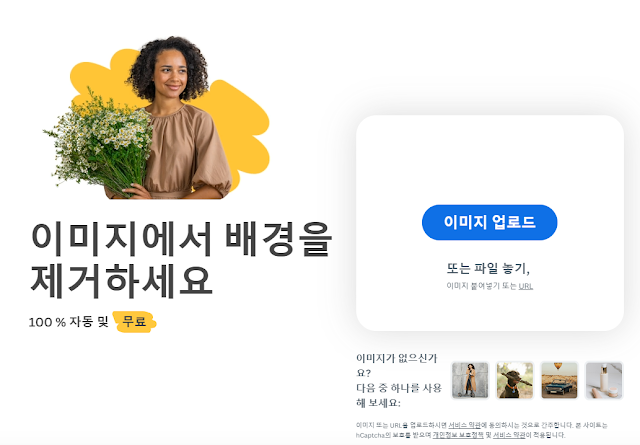
Removebg, 누끼 따는 방법
Remove bg에서 누끼 따는 방법에 대해 세부적으로 설명드리겠습니다.
먼저, 어떤 사진의 누끼를 따낼지 선택을 하시는게 피사체와 배경의 구분이 잘 가는 사진일수록 좋으면, 너무 유사한 색상이 겹치는 사진은 인식을 잘 하지 못 할 수 있으니 주의하시기 바랍니다.
저는 테스트 사진으로 강아지가 서 있는 사진을 선택해보겠습니다.

이미지 업로드하기를 누르면, 다시 한번 이미지 업로드 화면이 뜨는데요 이 버튼을 누르면 여러분 파일을 선택하는 선택 창에서 사진을 불러와 줍니다.

저는 위 이미지처럼 강아지가 웃으며 서 있는 사진의 누끼를 따보겠습니다. 난이도가 쉬운 사진일지라도 포토샵으로 작업하면 최소한 1분 이상은 걸리는 작업 과정을 얼마나 빠르게 진행하는지 보여드리겠습니다.

파일의 용량에 따라 진행되는 속도가 다를 수 있지만, 보통 10~20초 이내면 기가 막히게 완벽한 누끼를 따줍니다. 특히 배경과의 구분이 잘 되어 있는 피사체 일수록 마감 처리가 깔끔하게 된 누끼 파일이 제공됩니다.
이 파일이 마음에 드시면, 바로 다운로드 버튼을 클릭해서 PNG파일로 사용하시면 됩니다.
하지만, 이 사진처럼 배경이 잘 나온게 아닌 어느 부분이 덜 지워지거나 복원이 필요하다면 매우 간단하게 편집을 통해 다시 수정할 수 있으니 걱정 마세요!
누끼 배경 추가 삭제 / 복원 방법
위 상태에서 누끼의 배경을 추가로 삭제하거나, 필요한 부분을 복원하는 방법은 간단합니다.
바로 사진 오른쪽 상단에 보면 ‘편집’이라고 되어있는 버튼이 있는데 클릭해줍니다.

이 기능에서 삭제, 복구 버튼을 클릭한 다음 브러시 사이즈를 조정하고 삭제하고 싶거나 복구하고 싶은 부분에 붓 칠하듯 슥슥 문질러주면 그 부분에 대해 추가적으로 AI가 계산하여 가장 자연스러운 결과물을 도출해냅니다.
어때요? 이제 누끼 따는 방법 너무 쉽죠? SNS에 올릴 사진이나 마케팅에 활용할 누끼 사진이 필요하다면 Removebg 사이트를 이용해서 쉽고 빠르게 작업하는 것을 추천 드립니다.
이상으로 누끼 따는 방법에 대한 포스팅을 마치겠습니다.